剪映去水印功能在哪 剪映怎么去掉视频水印
更新时间:2024-04-26 11:43:34作者:run
当前视频内容已经成为人们日常生活中不可或缺的一部分,很多用户在使用剪映这款视频编辑软件时,却因为水印的存在而感到困扰,那么剪映去水印功能在哪呢?下面将为大家介绍剪映怎么去掉视频水印,让您轻松实现视频内容的自由分享。
剪映去水印教程步骤:
1、首先,打开剪映电脑版,点击开始创作,导入需要去除水印的的素材。
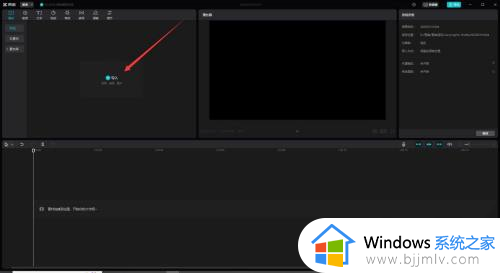
2、然后将素材拖拽至时间线面板的主轨道上。
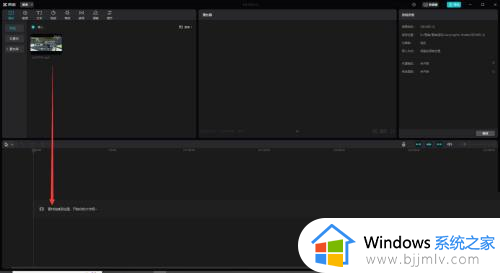
3、点击视频,选择功能区面板的“画面”-“蒙版”-“矩形”。
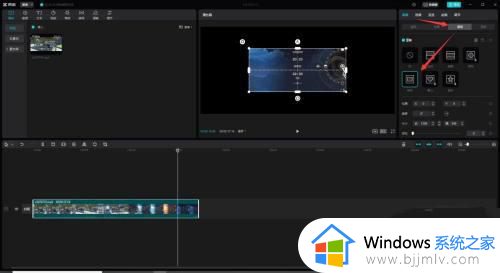
4、调整“矩形”蒙版的大小及位置,使之能够完全覆盖住水印,然后点击功能区面板的“反转”,然后再次调整矩形蒙版。
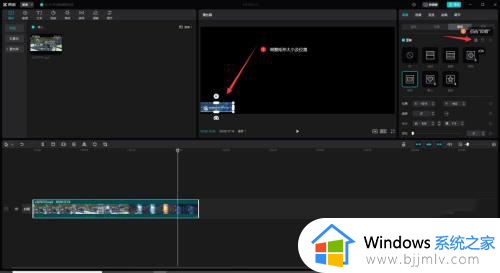
5、最后水印遮盖完成,导出视频即可。
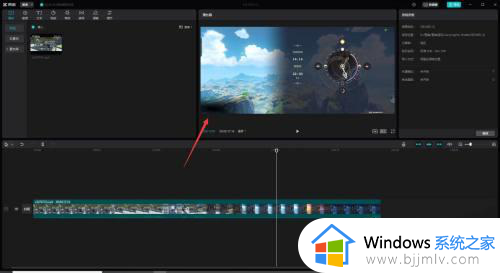
以上就是剪映怎么去掉视频水印的全部内容,如果有不了解的用户就可以按照小编的方法来进行操作了,相信是可以帮助到一些新用户的。
剪映去水印功能在哪 剪映怎么去掉视频水印相关教程
- 剪映怎么剪辑视频 剪映如何剪辑视频
- 剪映剪辑视频使用方法 如何用剪映进行视频剪辑
- 剪映怎么去除原视频中的文字 用剪映去除原视频中文字的步骤
- 微博下载的视频怎么去水印 微博下载视频可以去水印吗
- ps怎么去视频水印无痕迹 ps如何去视频水印不留痕迹
- 怎样去掉激活windows的水印 激活windows怎么去掉水印
- windows激活水印怎么去掉 如何去除windows激活水印
- wps文档背景水印怎么去掉 wps文档如何去掉背景文字水印
- wps背景的水印如何去掉 wps文档怎么去掉水印背景
- windows去水印的方法 如何去掉windows激活水印
- 惠普新电脑只有c盘没有d盘怎么办 惠普电脑只有一个C盘,如何分D盘
- 惠普电脑无法启动windows怎么办?惠普电脑无法启动系统如何 处理
- host在哪个文件夹里面 电脑hosts文件夹位置介绍
- word目录怎么生成 word目录自动生成步骤
- 惠普键盘win键怎么解锁 惠普键盘win键锁了按什么解锁
- 火绒驱动版本不匹配重启没用怎么办 火绒驱动版本不匹配重启依旧不匹配如何处理
电脑教程推荐
win10系统推荐